▣ 안녕하세요.
이번장에서는 키보드를 클릭하는 이벤트, Branch에서 bool 변수를 생성하는 방법, 랜덤함수에 대해 공부해 보겠습니다.
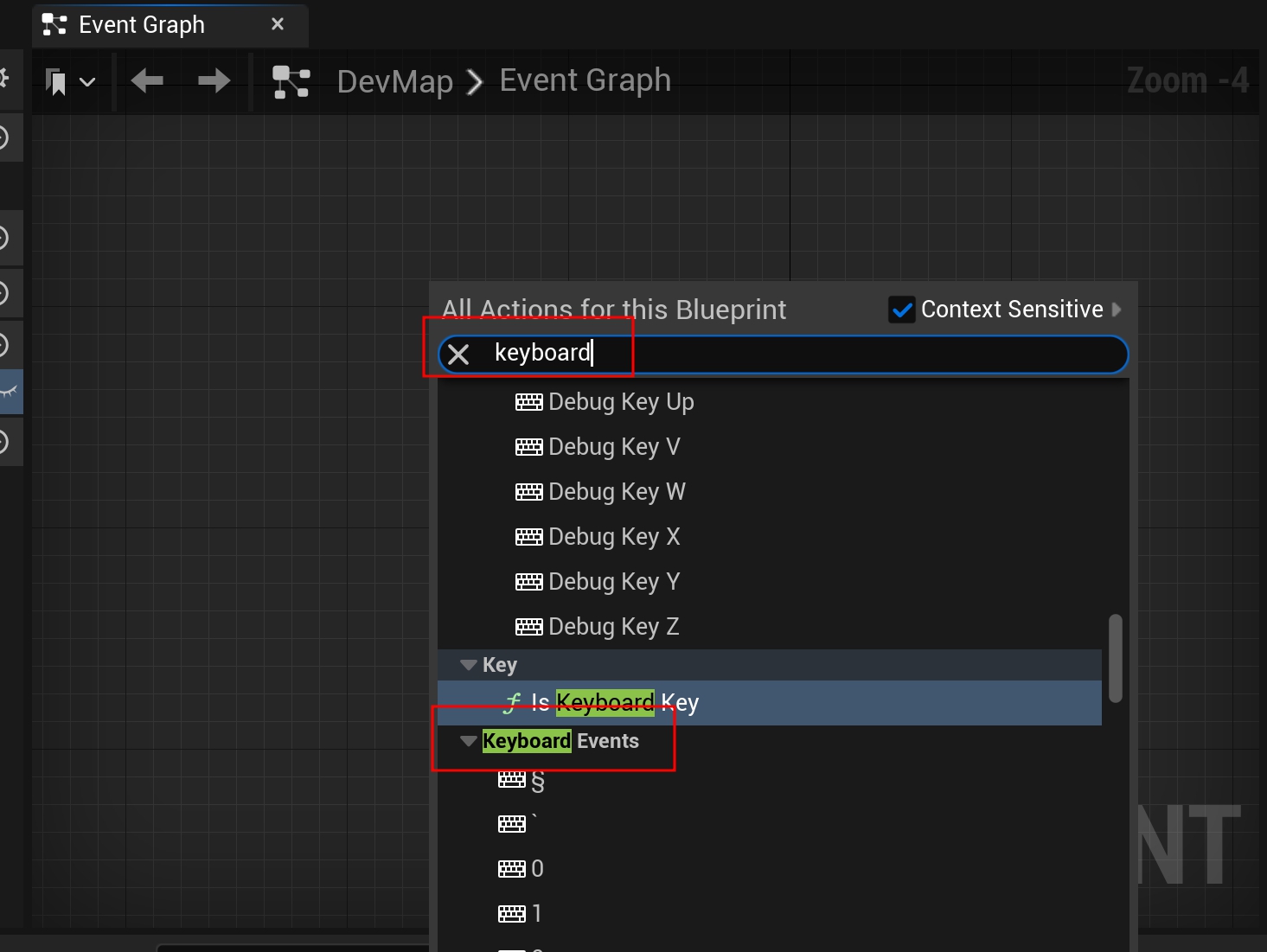
▣ 키보드이벤트를 사용하기 위해서는 블루프린트 바탕에서 오른쪽마우스를 클릭하고 Keyboard라고 검색하면
Keyboard Events가 나옵니다. 여기서 우리는 1번 키를 누르는 이벤트를 사용하기 때문에 1번 키를 선택합니다.

▣ 그리고 num이라는 변수를 생성하고 1번 키를 누르면 +1을 하는 코드를 작성합니다.
++는 +1과 동일한 연산자입니다.
1번키를 누르는 이벤트블록을 보면 Pressed는 키를 클릭하면 호출하는 이벤트이고
Released는 키를 누르고 떼면 작동하는 이벤트입니다.
코드를 다 완성했다면 컴파일 저장을 하고

▣ 씬 화면에서 플레이버튼을 클릭하고 1번 키를 누르면 num에 있는 숫자가 1 씩 증가하고 그 숫자가 출력되는 걸 확인할 수 있습니다.
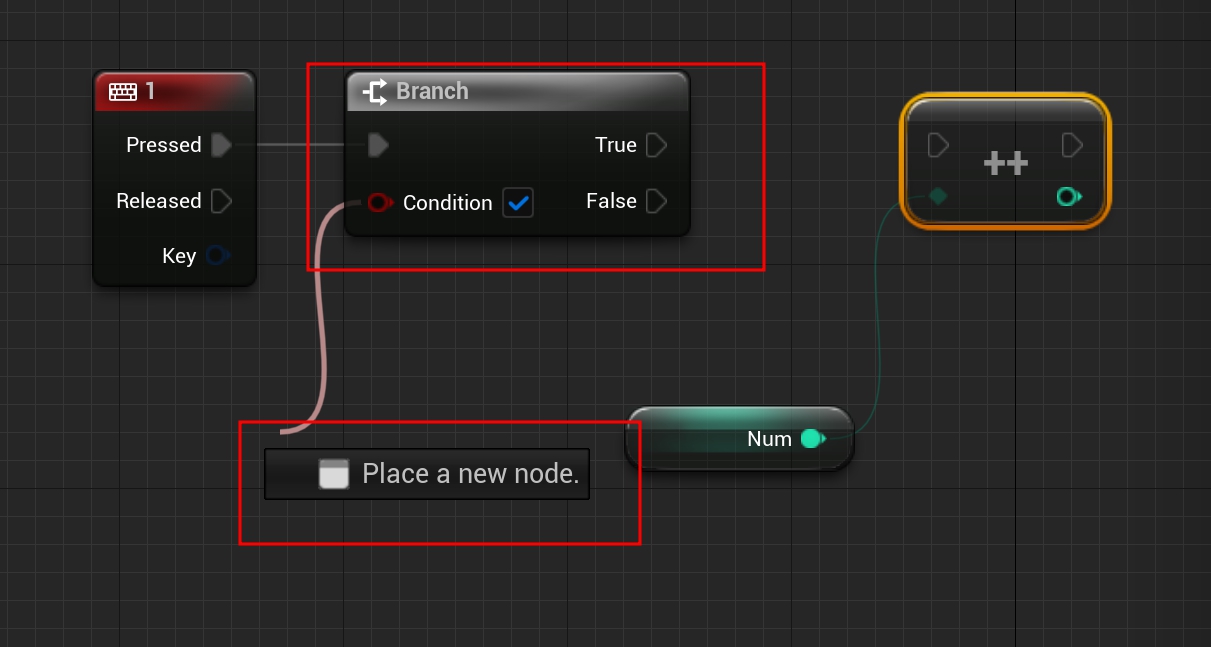
▣ 이번에는 Branch를 사용해서 bool 변수를 생성하는 걸 공부해 보겠습니다.
Branch를 생성하고 Condition 빨간색 원에 마우스를 클릭한 상태에서 노드바탕으로 드레그를 하면
Place a new node라는 문구가 나올겁니다.
여기서 마우스를 떼면
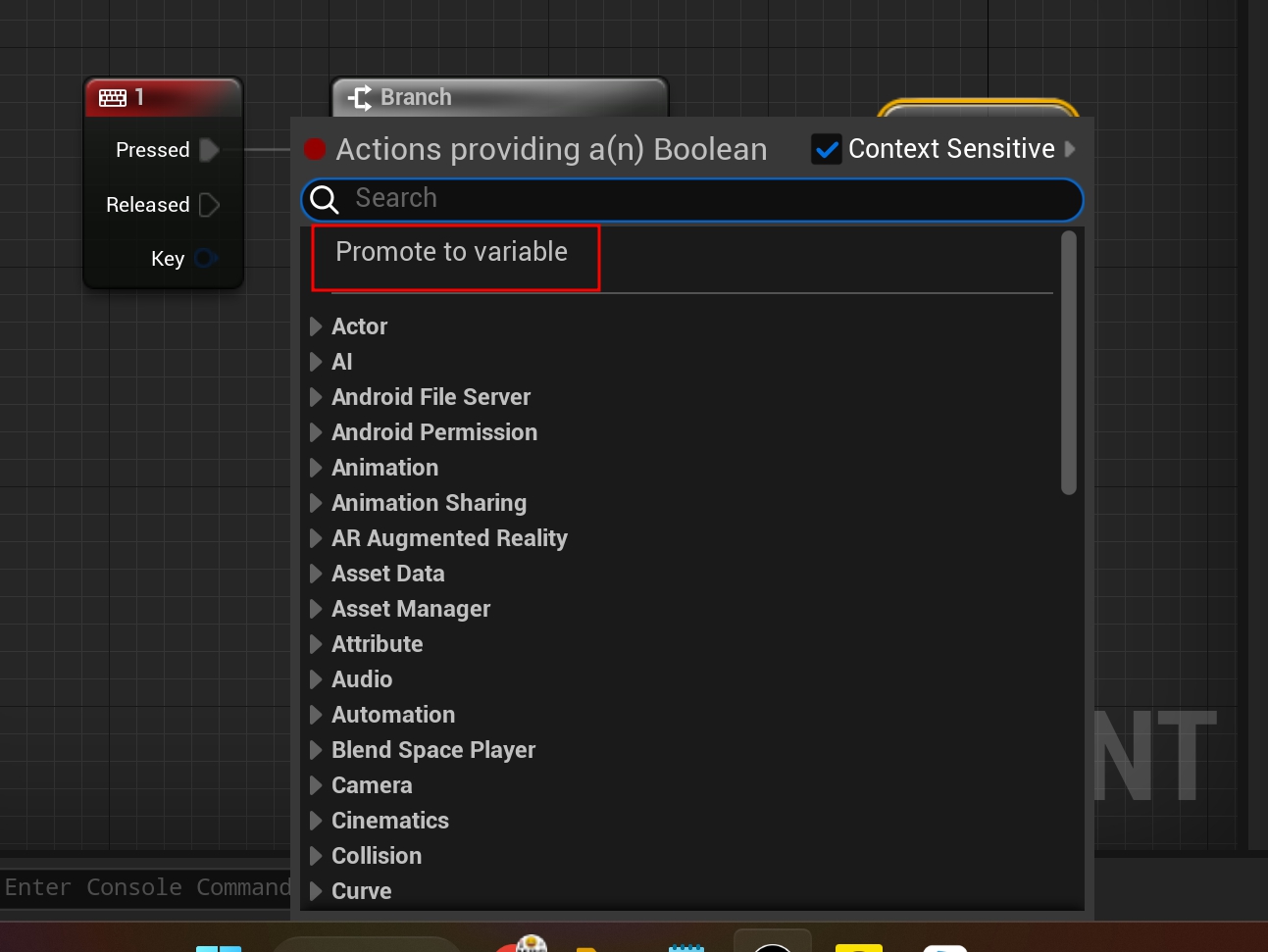
▣ 이렇게 맨 위에 Promote to variable이라는 문구가 나타난 걸 확인할 수 있습니다.
이걸 클릭하면
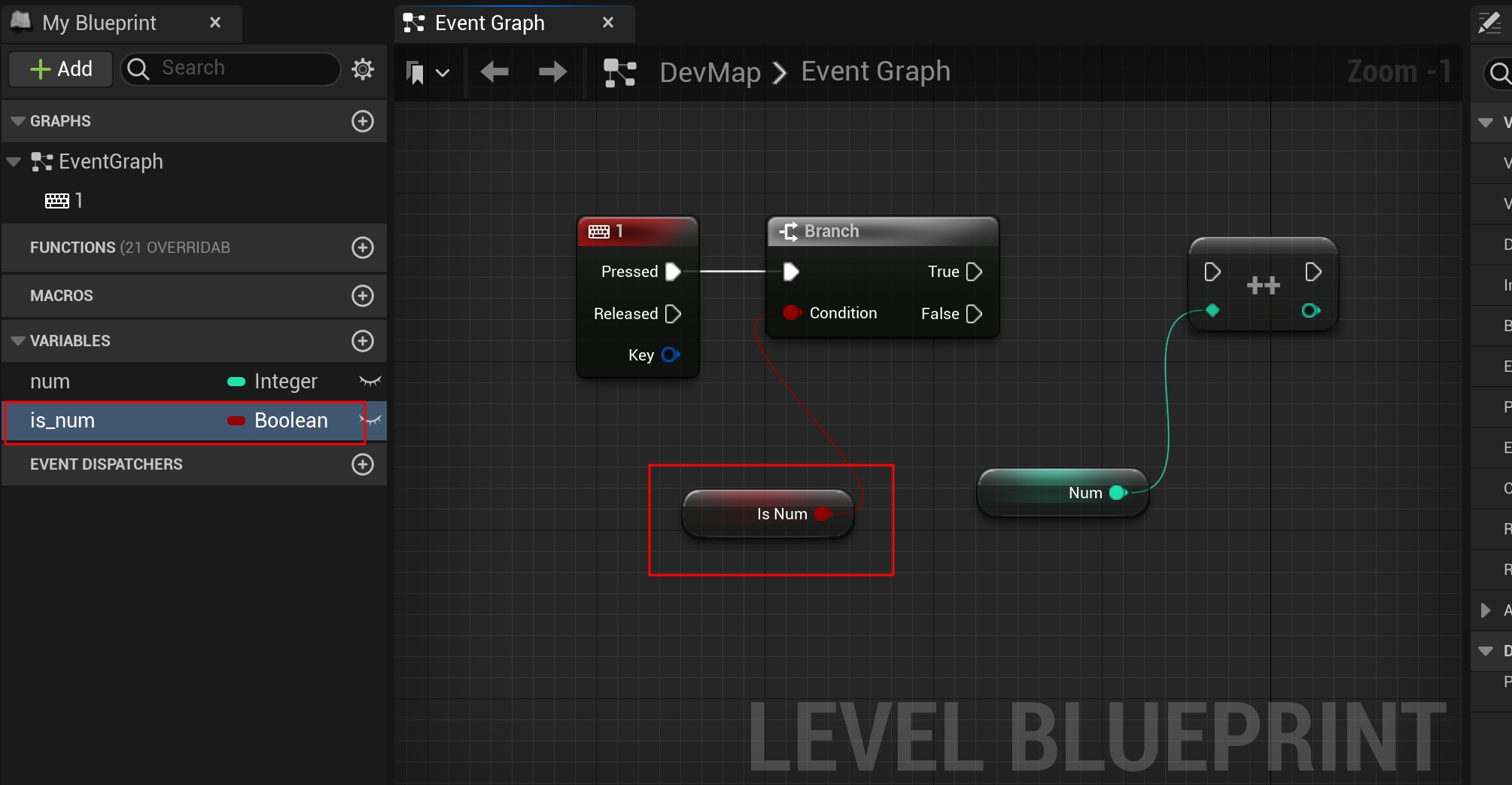
▣ Boolean형으로 변수가 생성됩니다.
Bolean형의 변수는 True, False를 저장하는 변수입니다.
변수이름을 is_num으로 변경했습니다. 보통 Boolean 참과 거짓을 저장하는 변수에는 is로 변수 이름을 시작합니다.
이렇게 Boolean형으로 변수를 생성해도 되고 우리가 직접 Variables를 클릭해서 생성해도 무관합니다.
이렇게 생성한 이유는 변수를 내가 어떤 목적으로 사용하는지 알고 생성할 수 있기 때문입니다.
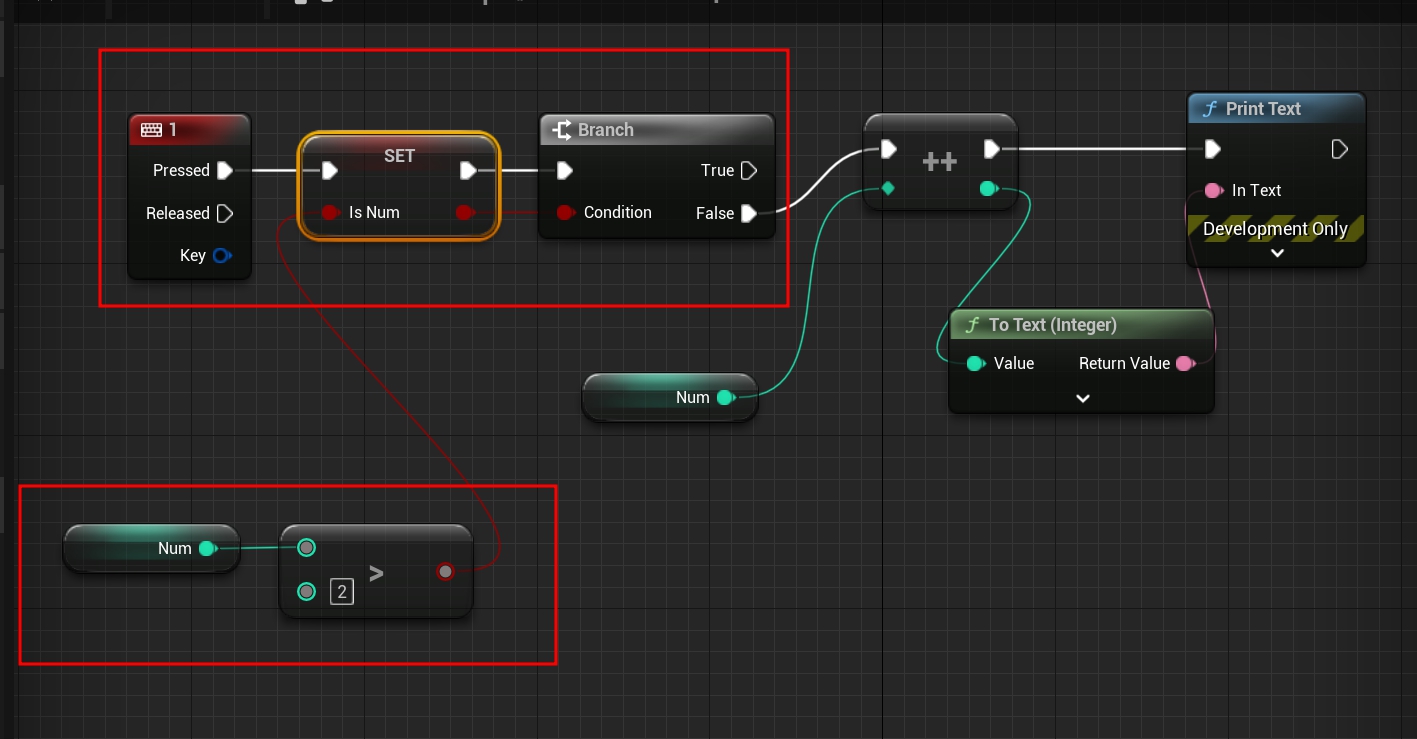
▣ 저번장에서 공부했던 것처럼 Branch로 코드를 작성해 보겠습니다.
num변수가 1,2,3까지 출력하도록 > 연산자를 사용했습니다.
코드를 완성했으면 컴파일 저장을 하고
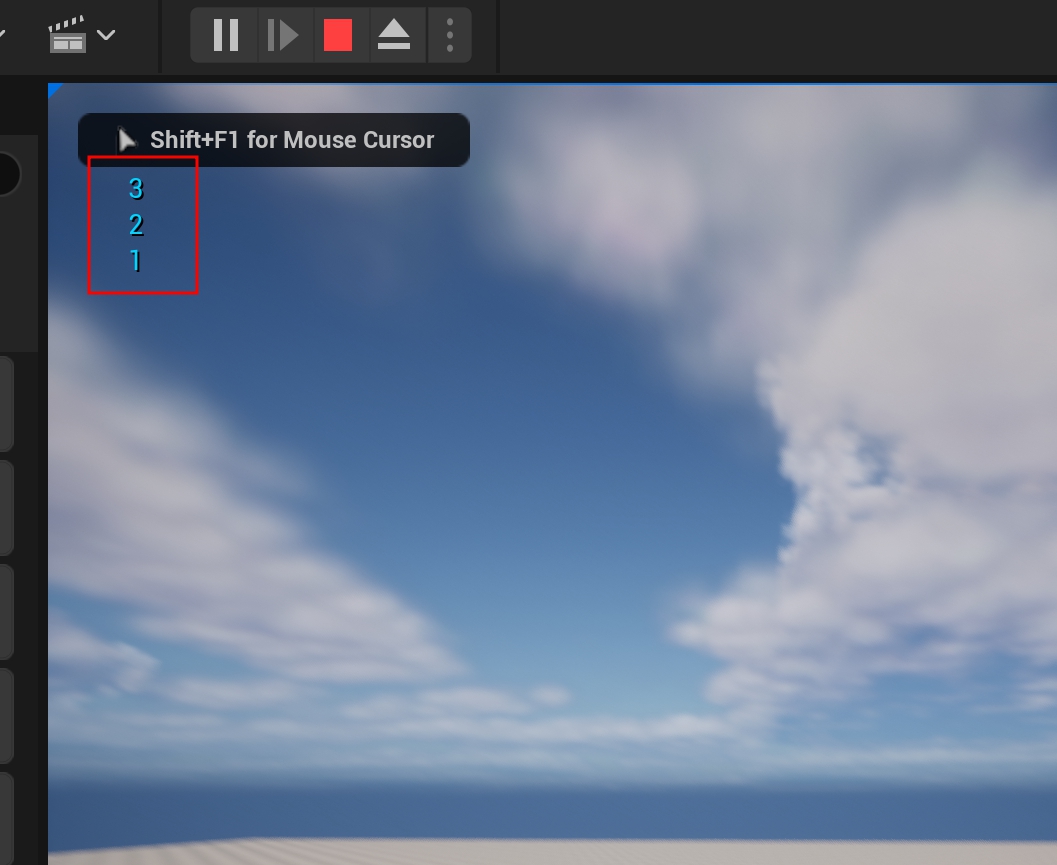
▣ 씬화면에서 플레이버튼을 클릭하고 1번 키를 클릭하면 조건에 맞게 1,2,3만 출력되는 걸 확인할 수 있습니다.
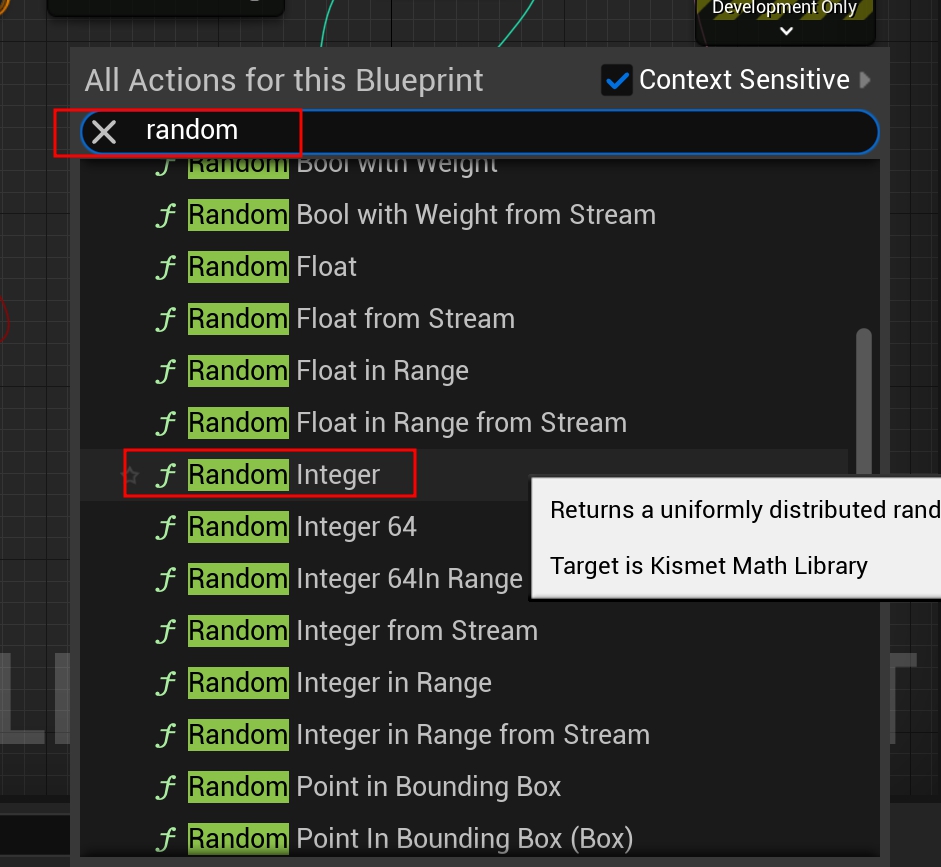
▣ 이번에는 random에 대해 공부해 보겠습니다. 노드창에서 마우스오른쪽마우스를 클릭하고 random을 검색하면
이렇게 많은 랜덤에 관한 블록이 보이는 걸 확인할 수 있습니다.
여기서 Random Integer를 클릭하겠습니다.
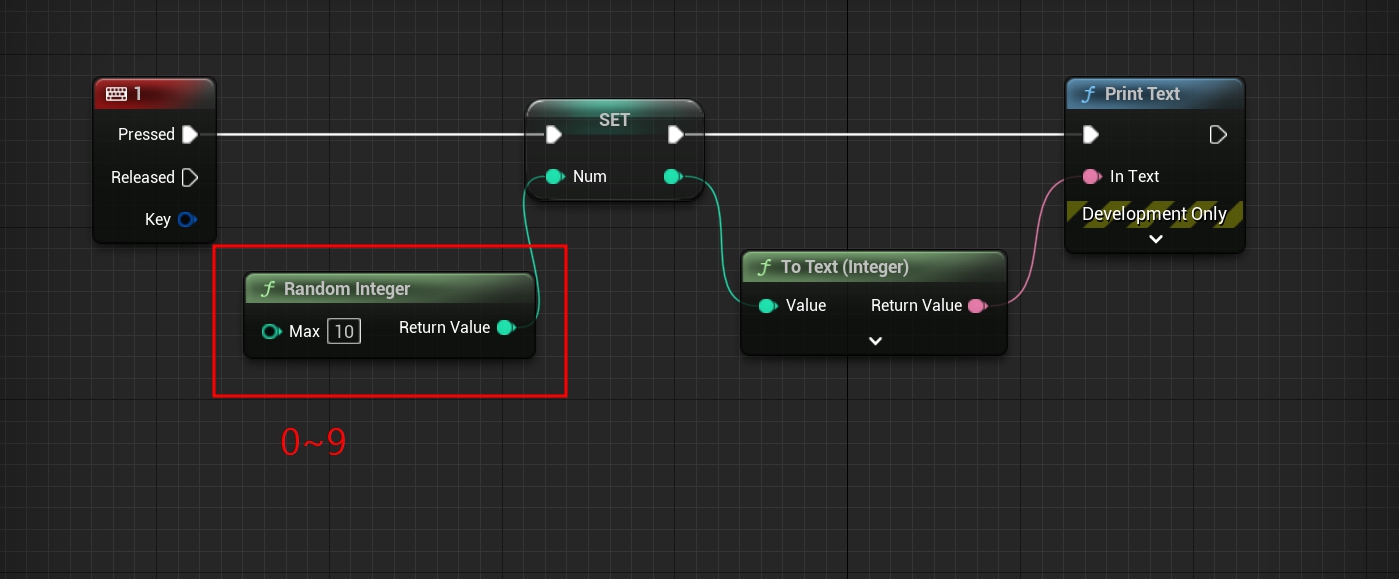
▣ 그런 다음 랜덤으로 출력되는 코드를 완성합니다.
Random Integer을 보면 Max라는 입력창이 있습니다.
이건 0~Max-1까지 어떤 값으로 랜덤을 정할지 결정하는 입력창입니다.
10을 입력하게 되면 0~9까지 랜덤으로 Integer값을 반환합니다.
Max값에서 -1이라고 생각하시면 됩니다.
코드를 완성했다면 컴파일 저장을 하고
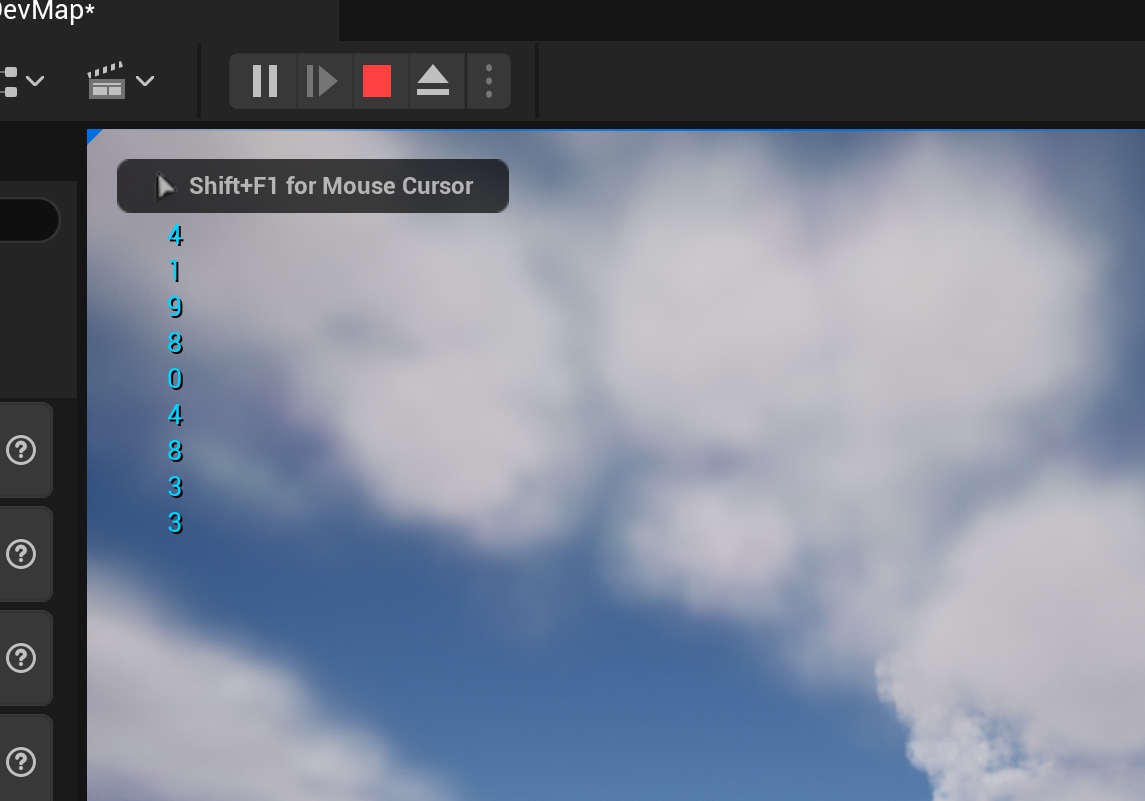
▣ 씬화면에서 플레이버튼을 클릭하고 1번 키를 누르면 0~9까지 숫자 중에 랜덤으로 값이 출력됩니다.
'[ Unreal5 ] > - 언리얼엔진5 공부' 카테고리의 다른 글
| 언리얼엔진5 7장 [AND, OR, NOT, branch] (0) | 2023.01.20 |
|---|---|
| 언리얼엔진5 6장 [Switch] (0) | 2023.01.19 |
| 언리얼엔진5 4장 [Branch, if, 관계연산자, 주석] (0) | 2023.01.18 |
| 언리얼엔진5 3장 [산술연산자, SET, ++] (0) | 2023.01.14 |
| 언리얼엔진5 2장 [블루프린트, 변수, get, set, formatText] (0) | 2023.01.13 |





댓글